7 הדרכים המובילות לתקן סרטונים שלא פועלים בפיירפוקס
Miscellanea / / March 23, 2022
פיירפוקס הוא דפדפן האינטרנט המתאים למי שמחפש פרטיות עם פעילויות הגלישה והנתונים שלהם. כמו כן, פיירפוקס לא מאכזב עם חווית הגלישה הכוללת שלו. מדי פעם, הדפדפן עשוי להיתקל בבעיה או שתיים. בעיה אחת כזו היא כאשר Firefox לא מצליח להפעיל או להזרים סרטונים.
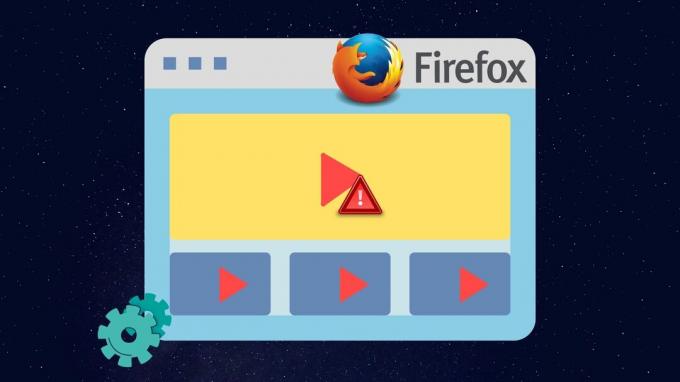
בין אם זה אחד מה תוספות בדפדפן שלך או את נתוני המטמון הקיימים שמפריעים להפעלת הווידאו, מדריך זה יעביר אותך דרך כל הפתרונות האפשריים לתיקון בעיית הסרטונים שאינם פועלים בפיירפוקס. אז הבה נתחיל.
1. נסה את מצב גלישה בסתר
פתח את האתר שאליו אתה מנסה לגשת בחלון גלישה בסתר. זה טוען את האתר ללא תוספות, מטמון, קובצי Cookie או נתוני גלישה ועוזר לאמת אם אחד מהם גורם לבעיה.
כדי לגשת למצב גלישה בסתר בפיירפוקס, לחץ על שלושת הקווים האופקיים בפינה השמאלית העליונה ובחר בחלון פרטי חדש.
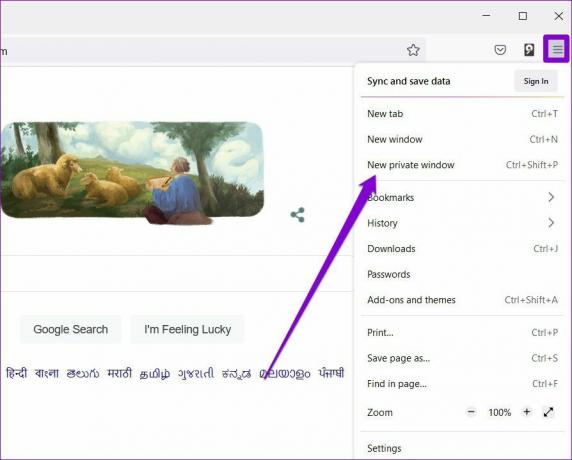
2. השבת את האצת החומרה
הפעלת האצת חומרה מאפשרת ל-Firefox לשפר את הפלט החזותי שלו על ידי הקצאת משימות עתירות גרפיקה ל-GPU שלך. לפיכך, האצת החומרה מופעלת מראש בפיירפוקס. עם זאת, אם אתה מתקשה לטעון סרטונים או אם פיירפוקס ממשיך לקפוא עליך, אז עדיף לכבות אותו.
שלב 1: בפיירפוקס, לחץ על סמל התפריט בפינה השמאלית העליונה כדי לפתוח את ההגדרות.

שלב 2: בכרטיסייה כללי, גלול מטה לקטע ביצועים. בטל את סימון התיבה 'השתמש בהאצת חומרה כאשר זמין'.

הפעל מחדש את Firefox ובדוק אם הוא יכול להפעיל סרטונים.
3. אפשר לאתרים לנגן וידאו אוטומטי
חוסר הרשאות רלוונטיות הוא סיבה נוספת לכך שאתרים לא מצליחים להפעיל סרטונים בפיירפוקס. למשל, אם יש לך חסם אתר מהפעלה אוטומטית של וידאו ואודיו, בעיות כאלה עלולות להתעורר. הנה איך לשנות את זה.
שלב 1: פתח את Firefox ובקר באתר שמתקשה בהפעלת סרטונים.
שלב 2: לחץ על סמל המנעול בצד שמאל של כתובת האתר ולחץ על החץ מהתפריט שצץ.

שלב 3: בחר מידע נוסף.

שלב 4: בחלון הבא, נווט ללשונית הרשאות ואתר את הגדרות ההפעלה האוטומטית. בטל את הסימון באפשרות השתמש בברירת מחדל ובחר 'אפשר שמע ווידאו'.

הפעל מחדש את Firefox כדי שהשינויים ייכנסו לתוקף ונסה להפעיל שוב סרטון.
4. השבת תוספות
בזמן תוספות מאפשרות לך לשפר את הפונקציונליות של Firefox במובנים רבים, הם עלולים גם בסופו של דבר להפריע לדפדפן לפעמים. דרך מהירה לאמת זאת היא על ידי הפעלת Firefox במצב פתרון בעיות שבו הדפדפן יפעל ללא הרחבות, ערכות נושא או כל הגדרות מותאמות אישית אחרות.
שלב 1: הפעל את Firefox במחשב האישי שלך. השתמש בסמל התפריט בפינה השמאלית העליונה, לחץ על עזרה ובחר במצב פתרון בעיות מתפריט המשנה.

שלב 2: בחר הפעל מחדש כדי להפעיל את Firefox במצב פתרון בעיות.
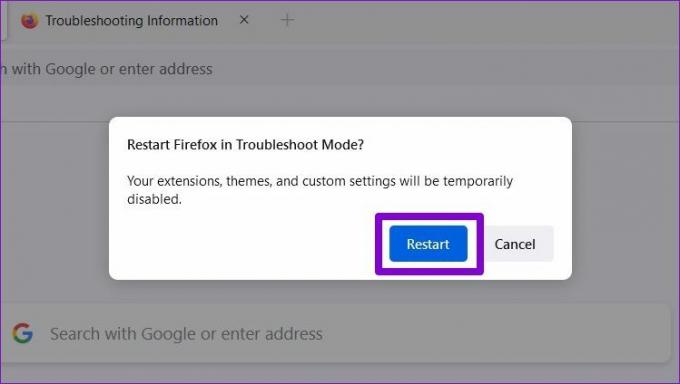
נסה להזרים סרטון בפיירפוקס. אם זה מתנגן בסדר, אז זה אחד מהתוספים שמפריעים להפעלת הווידאו בפיירפוקס. כדי לבודד את הגורם לבעיה, תצטרך להשבית את כולם ולאפשר אותם בזה אחר זה. המשך לקרוא כדי ללמוד כיצד.
שלב 1: הפעל את Firefox, לחץ על סמל התפריט בפינה השמאלית העליונה ובחר 'תוספות וערכות נושא' מהרשימה.

שלב 2: השתמש במתגים שליד תוספים כדי לכבות אותם.

5. נקה את מטמון הדפדפן
כמו כל דפדפן אחר, גם Firefox שומר מטמון וקובצי Cookie על ידי שיפור חווית הגלישה שלך והפחתת זמני הטעינה. הבעיה מתרחשת נתונים ישנים מתחילים להפריע לפונקציונליות של Firefox. לזמני טעינת דפים מהירים יותר, עדיף לנקות את המטמון והעוגיות בדפדפן לעתים קרובות.
שלב 1: פתח את Firefox במחשב האישי שלך. לחץ על סמל התפריט כדי לפתוח את ההגדרות מהפינה השמאלית העליונה.
שלב 2: בכרטיסייה פרטיות ואבטחה, גלול מטה אל קובצי Cookie ונתוני אתר. לאחר מכן, הקש על כפתור נקה נתונים.

שלב 3: בחלונית נקה נתונים, סמן את התיבות שבהן נכתב 'קובצי Cookie ונתוני אתר' ו'תוכן אינטרנט שמור'. לחץ על הלחצן נקה.

6. עדכן את Firefox
עדכוני דפדפן נוטים להביא כל מיני שיפורי אבטחה ותיקוני באגים לדפדפן. לכן, עדיף לעדכן את Firefox. באופן אידיאלי, פיירפוקס אמור לעדכן את עצמו באופן אוטומטי, אבל אם השבתת עדכונים אוטומטיים או אם התקנת את פיירפוקס מחנות מיקרוסופט, תצטרך לחפש עדכונים באופן ידני. הנה איך לעשות את זה.
בפיירפוקס, לחץ על סמל התפריט ובחר עזרה. לאחר מכן לחץ על אודות Firefox מהתפריט המתקבל.

Firefox יתחיל להוריד עדכונים, אם יש כאלה. תצטרך להפעיל מחדש את Firefox כדי להתקין עדכונים כלשהם.
7. רענן את Firefox
בשלב זה, אם הסרטונים עדיין לא פועלים, אז איפוס פיירפוקס תהיה האפשרות האחרונה שלך. פעולה זו תסיר את ההרחבות שלך ותאפס את העדפות ההגדרות בפיירפוקס. למרבה המזל, דברים כמו הסימניות שלך ו סיסמה שמורהזה לא יושפע מכך.
שלב 1: הפעל את Firefox. לחץ על סמל התפריט בפינה השמאלית העליונה.
שלב 2: נווט אל עזרה ובחר אודות Firefox. בחלון הבא, לחץ על הלחצן רענן את Firefox כדי לאפס אותו.
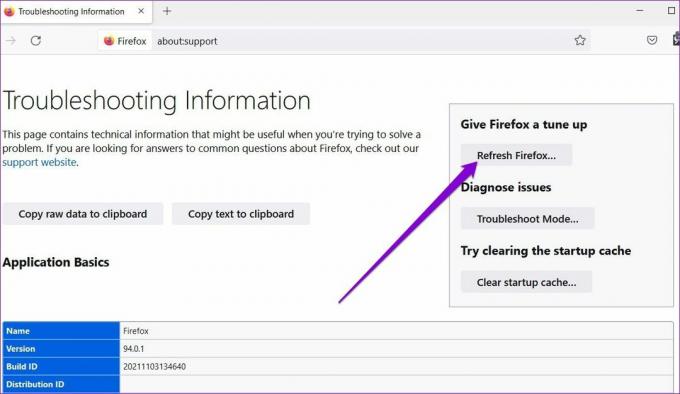
שלב 3: בחר רענן את Firefox כאשר תתבקש.
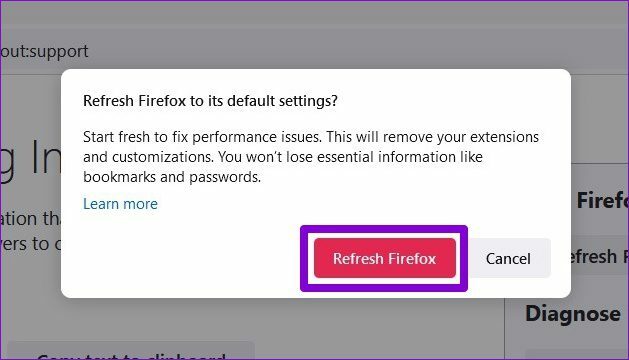
זה אמור לעשות את זה. מכיוון שרוב הגדרות הדפדפן שלך מאופסות לערך ברירת המחדל שלהן, Firefox אמור להיות מסוגל להפעיל שוב סרטונים.
סרטוני הדלקה
זה יכול להיות מתסכל כשפיירפוקס לא מצליח לבצע את המטלות שלו. אחרי הכל, הדבר האחרון שאתה רוצה הוא להיות מוטרדים מבעיות כאלה בזמן משחק סרטוני YouTube האהובים עליך. אני מקווה שהפתרונות לעיל עזרו לך לפתור את הבעיה לתמיד. כמו תמיד, ספר לנו מי מהם עשה לך את העבודה בתגובות למטה.
עודכן לאחרונה ב-16 במרץ, 2022
המאמר לעיל עשוי להכיל קישורי שותפים שעוזרים לתמוך ב-Guiding Tech. עם זאת, זה לא משפיע על שלמות העריכה שלנו. התוכן נשאר חסר פניות ואותנטי.

נכתב על ידי
פאנקיל הוא מהנדס אזרחי במקצועו שהתחיל את דרכו כסופר ב-EOTO.tech. לאחרונה הוא הצטרף ל-Guiding Tech ככותב עצמאי כדי לסקר הנחיות, הסברים, מדריכי קנייה, טיפים וטריקים עבור אנדרואיד, iOS, Windows ואינטרנט.



